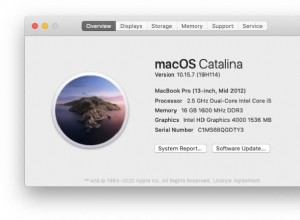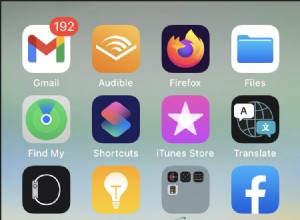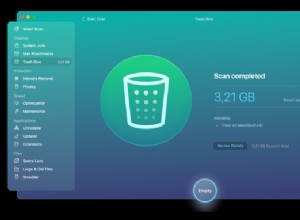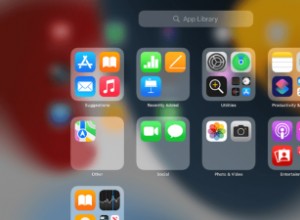هل أردت يومًا أن تغفو وأنت تستمع إلى موسيقاك أو البودكاست المفضل لديك وتوقف تشغيله تلقائيًا؟ أم أن الاستماع إلى الموسيقى يساعدك على النوم؟ حسنًا ، إليك أخبار سارة! تتيح لك ميزة Sleep Timer في Spotify القيام بذلك بالضبط دون ترك جهاز iPhone أو Mac طوال الليل واستنزاف بطاريتهما!
هل تتساءل عن كيفية استخدام Spotify Sleep Timer على iPhone و Mac؟ انتقل لأسفل لمعرفة ذلك. إلى جانب ذلك ، هناك طرق متعددة لضبط عداد الوقت لـ Spotify ، وقد تمت تغطيتها جميعًا أدناه.
- كيفية ضبط Spotify Sleep Timer على iPhone
- استخدم Spotify Timer على Mac باستخدام إعدادات البطارية
كيفية تعيين Spotify Sleep Timer على iPhone
هناك ثلاث طرق لإعداد مؤقت السكون على Spotify باستخدام جهاز iPhone الخاص بك. ومع ذلك ، فإن ميزة Spotify المدمجة هي الأسهل في الاستخدام. اسمح لي أولاً أن أوضح لك كيفية استخدامه والانتقال تدريجياً إلى طرق أخرى.
I. اضبط عداد الوقت داخل تطبيق Spotify
يعد استخدام مؤقت السكون المضمن في تطبيق Spotify أسهل طريقة لإيقاف تشغيل التطبيق تلقائيًا. اتبع هذه الخطوات البسيطة لإعداده.
ملاحظة :لست بحاجة إلى Spotify Premium لهذا الغرض.
- افتح Spotify وتشغيل الموسيقى أو البودكاست.
- افتح مشغل الموسيقى من خلال النقر على عنوان الأغنية.
- انقر على رمز النقاط الثلاث في أعلى اليمين.
- مرر لأسفل وانقر على مؤقت النوم .
- اختر الوقت المناسب .
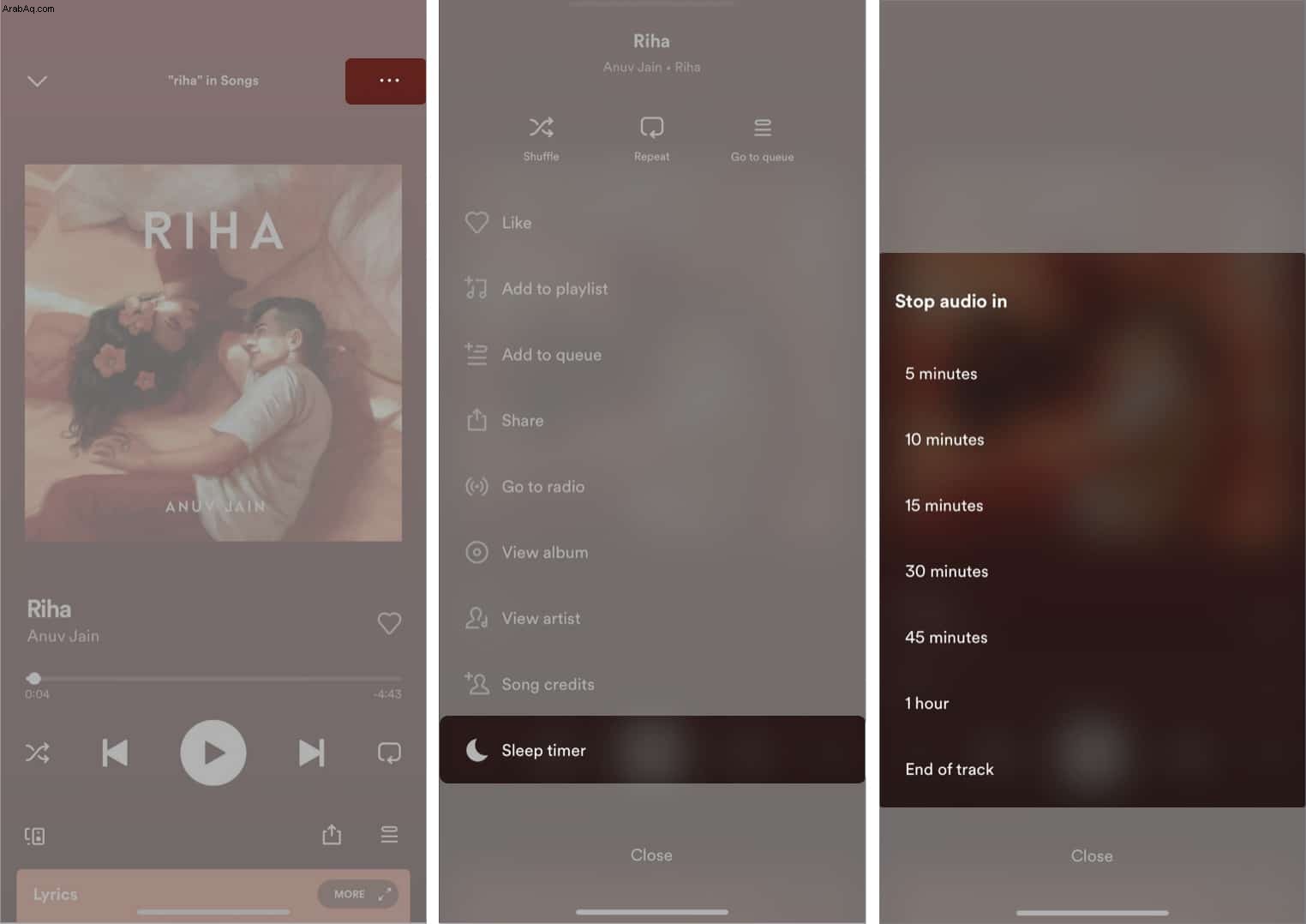
هذا هو! سيتوقف Spotify عن اللعب تلقائيًا بعد انقضاء الوقت الذي حددته في الخيار الأخير.
💡 نصيحة :لاستكشاف الميزات الممتعة الأخرى لـ Spotify ، راجع دليلنا حول 25+ من نصائح Spotify لأجهزة iPhone.
II. استخدم تطبيق الساعة
يمكن أن يساعدك تطبيق Clock الأصلي من iPhone أيضًا في تحقيق نفس النتيجة. إلى جانب ذلك ، لن تعمل هذه الطريقة فقط مع Spotify ولكن أيضًا مع جميع التطبيقات الأخرى التي تشغل الوسائط على جهازك. وإليك كيفية إعداده:
- افتح الساعة التطبيق.
- انقر على المؤقت .
- عيِّن المدة قبل أن تريد إيقاف Spotify.
- المس عند انتهاء المؤقت → توقف عن اللعب → تعيين .
- النقر على الزر ابدأ باللون الأخضر زر لبدء الموقت.
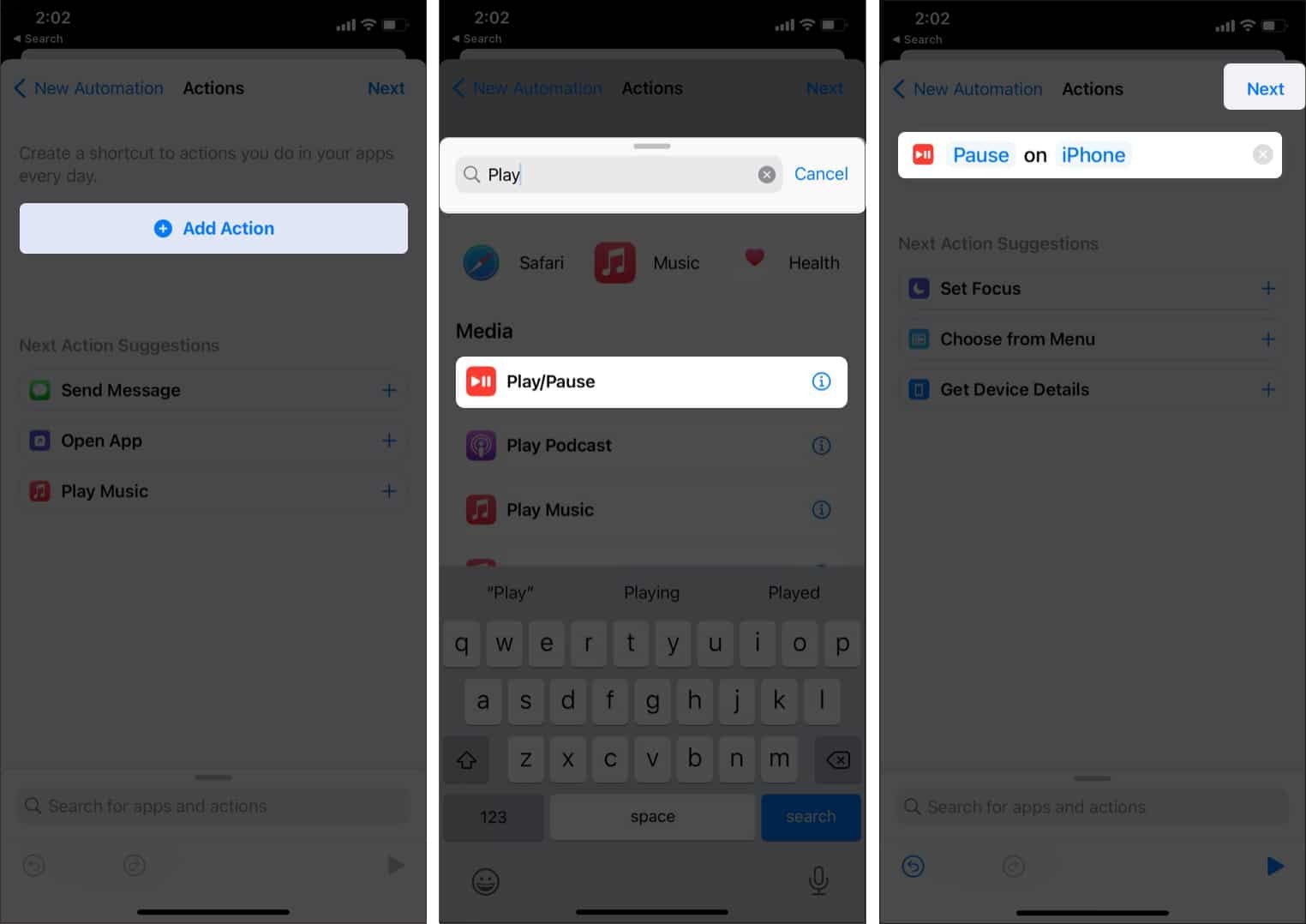
على غرار Sleep Timer في Spotify ، سيتوقف تشغيل الموسيقى الآن عند نفاد المؤقت. ولكن ، ماذا لو كنت تريد أن تتوقف في وقت محدد كل يوم؟ تابع القراءة لمعرفة كيف يمكنك القيام بذلك أيضًا!
ثالثًا. استخدم تطبيق الاختصارات
إذا كنت تنام في نفس الوقت كل يوم وتريد إيقاف تشغيل الموسيقى تلقائيًا ، فإن إنشاء الأتمتة عبر تطبيق Shortcuts على iPhone هو السبيل للذهاب! اتبع الخطوات أدناه لإعداد الأتمتة.
- افتح الاختصارات التطبيق.
- انقر على أتمتة → إنشاء الأتمتة الشخصية .
- انقر على الوقت من اليوم وحدد الوقت المناسب .
- الآن ، حدد يوميًا لتكرارها كل يوم.
- انقر على التالي في أعلى اليمين.
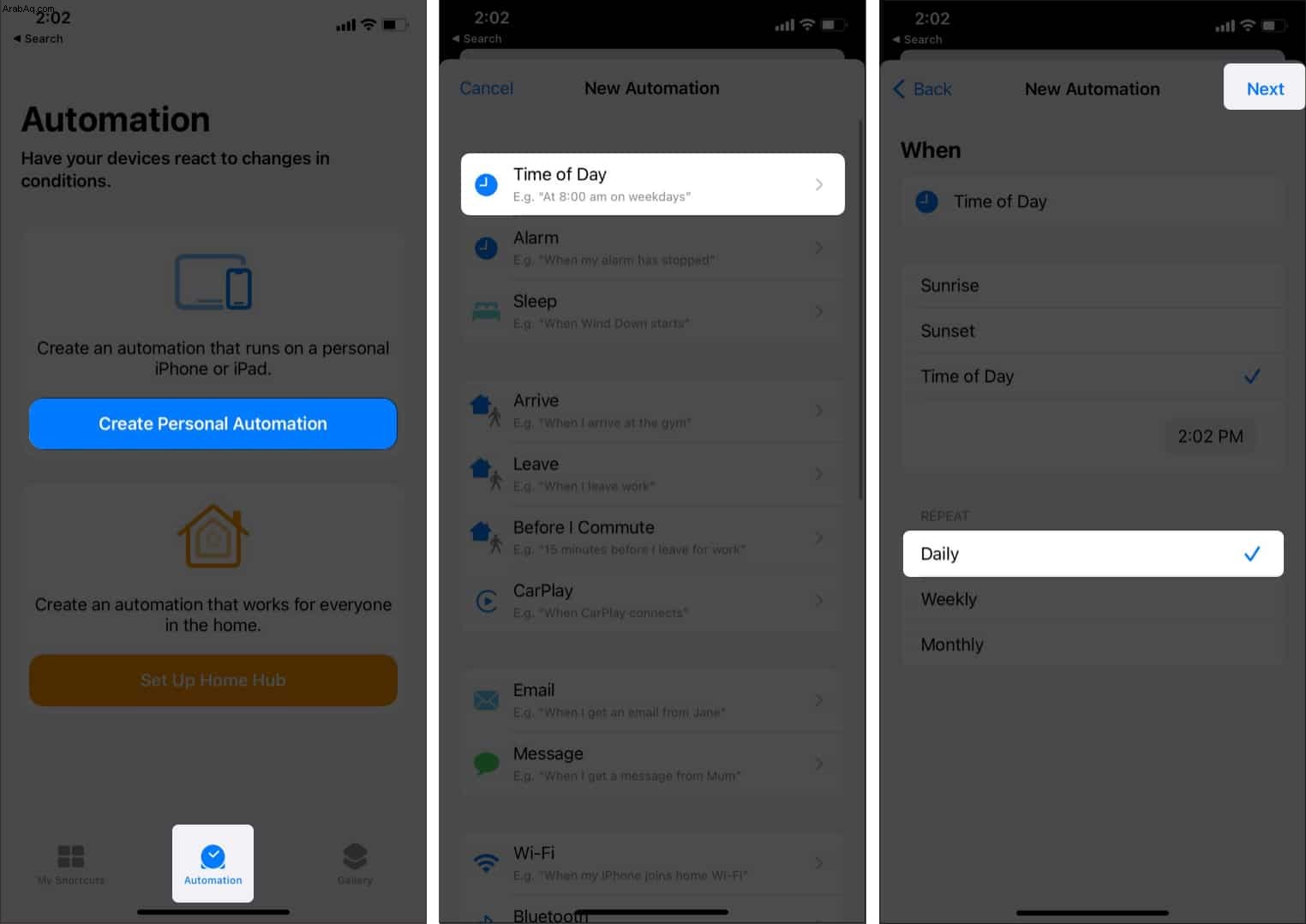
- اضغط على إضافة إجراء وابحث عن تشغيل / إيقاف مؤقت واضغط عليها.
- انقر على تشغيل / إيقاف مؤقت للنص في الإجراء الذي تم إنشاؤه وحدد إيقاف مؤقت .
- انقر على التالي في أعلى اليمين.
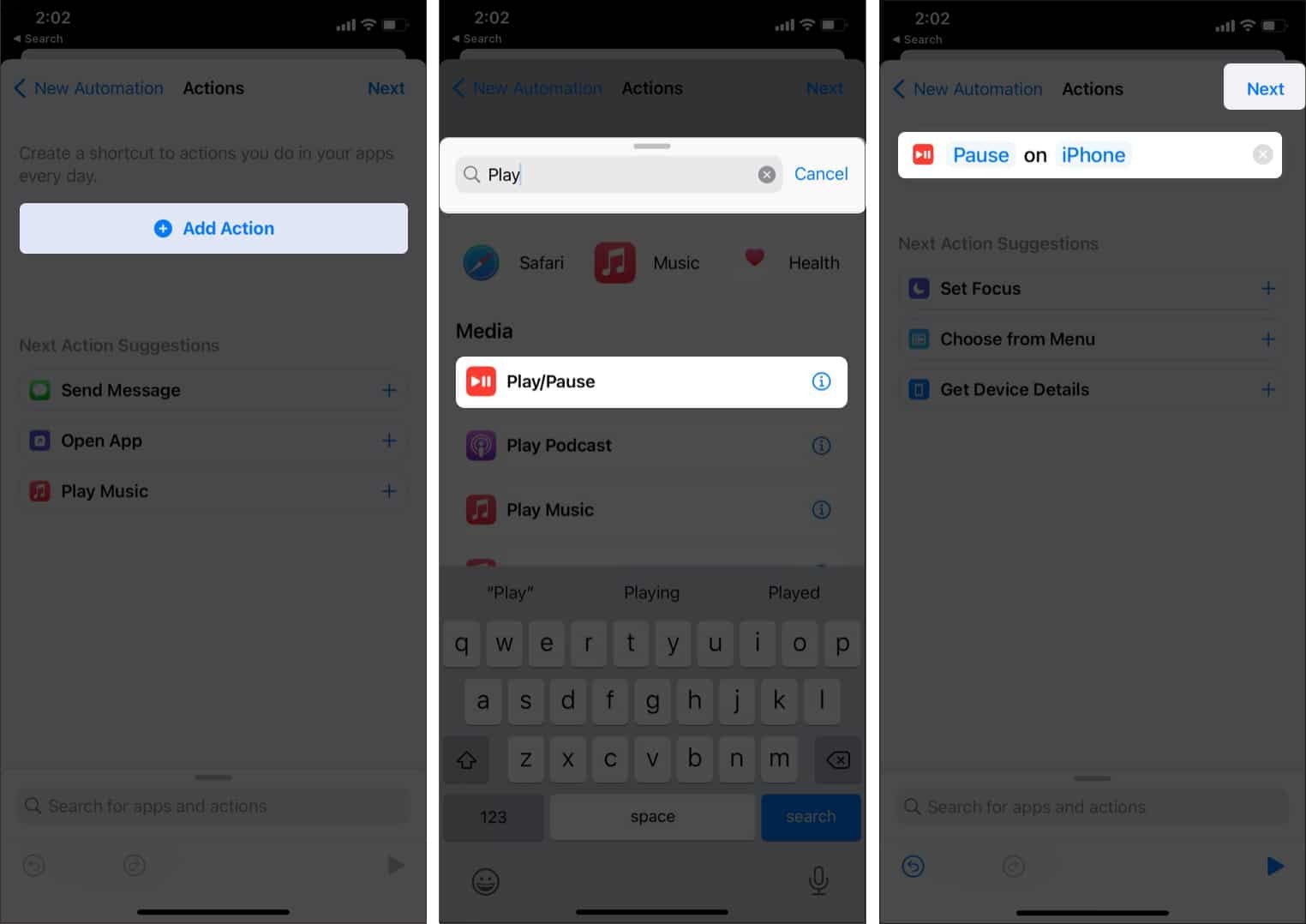
- الآن ، قم بإيقاف تشغيل السؤال قبل التشغيل → حدد لا تسأل .
- أخيرًا ، انقر على تم .
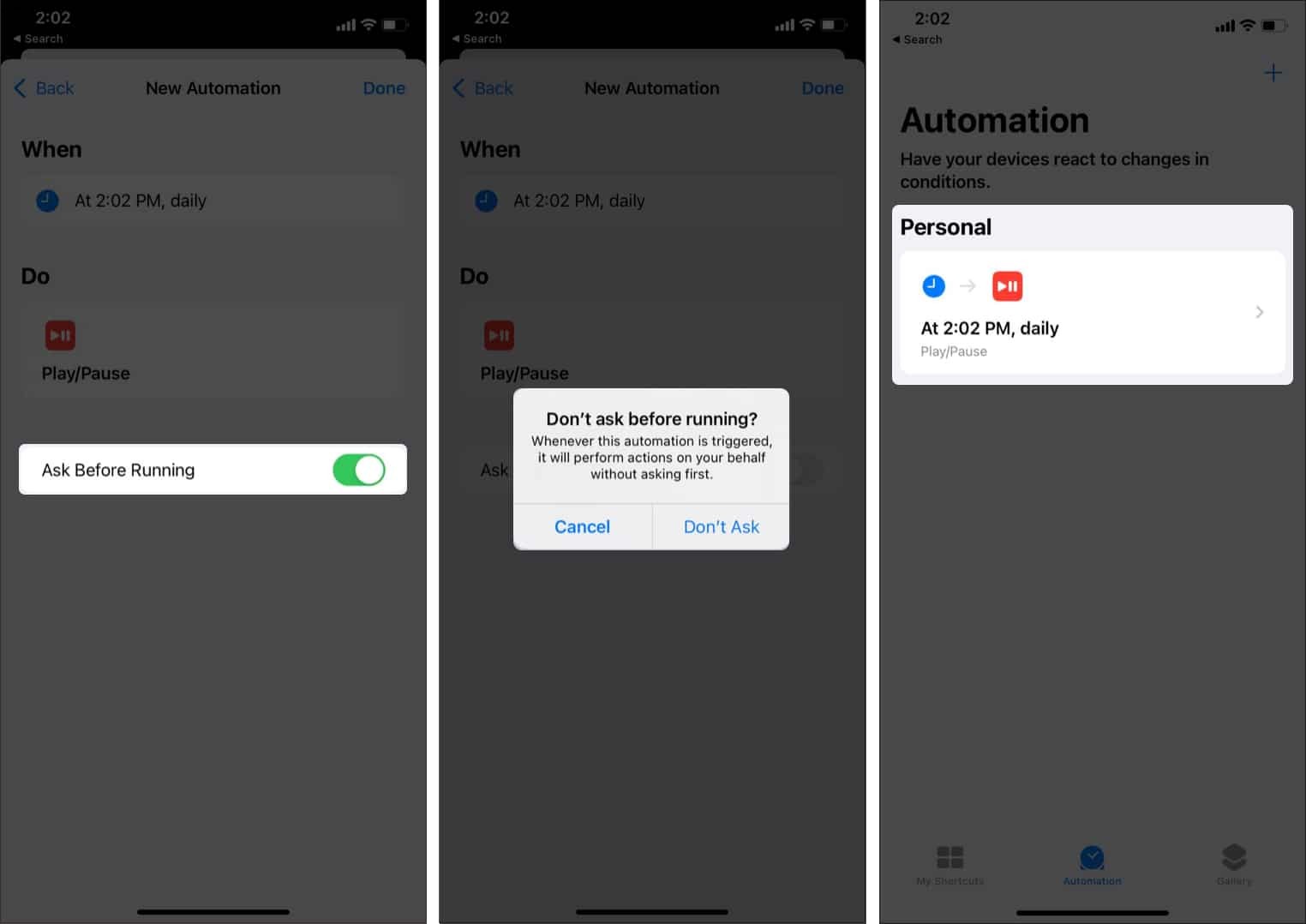
سيتوقف جهاز iPhone الخاص بك الآن تلقائيًا عن اللعب من Spotify عند تعيينه. تعمل هذه الميزة أيضًا مع تطبيقات أخرى مثل YouTube و Apple Music ، وليس فقط Spotify.
كيفية استخدام Spotify Timer على Mac باستخدام إعدادات البطارية
أضافت Apple بشكل ملائم مجموعة من خيارات توفير الطاقة إلى جهاز Mac ، والتي يمكن استخدامها لإيقاف تشغيل Spotify تلقائيًا.
- انقر على شعار Apple في أعلى اليسار.
- انتقل إلى تفضيلات النظام .
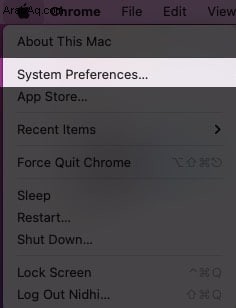
- انقر على البطارية .
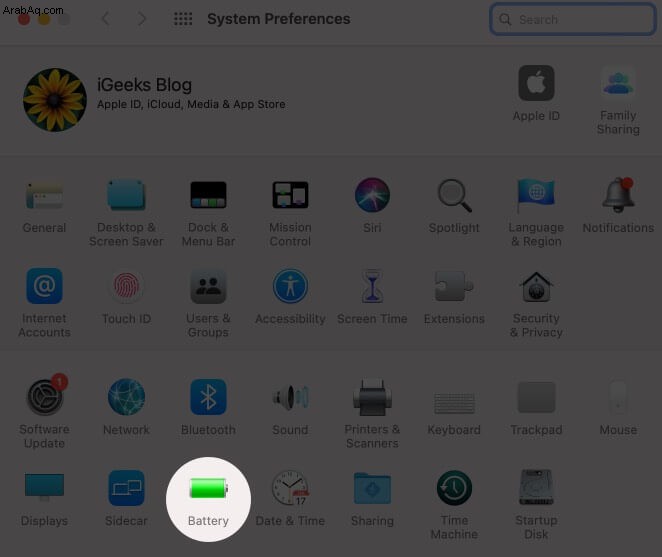
- انقر على محول الطاقة .
- اسحب شريط التمرير إلى الوقت المناسب.
- قم بإلغاء تحديد منع Mac من ينام تلقائيًا عندما تكون الشاشة متوقفة عن التشغيل .
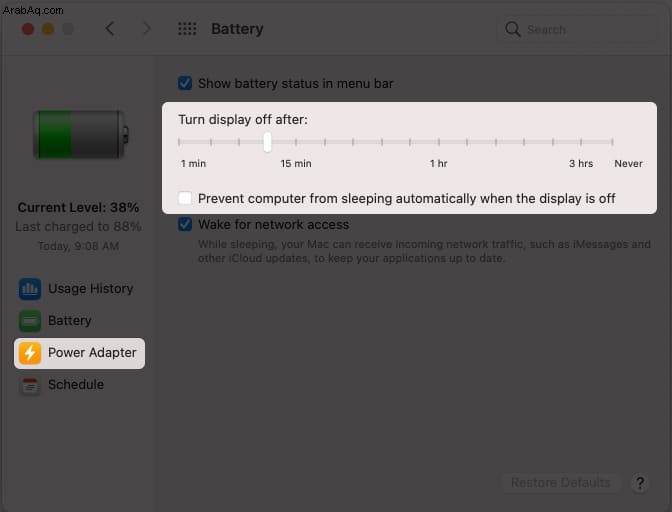
سيتم الآن إيقاف تشغيل جهاز Mac الخاص بك بعد مرور الوقت المحدد. علاوة على ذلك ، على غرار أجهزة iPhone ، يمكنك أيضًا أتمتة هذا في وقت محدد كل يوم.
- انتقل إلى البطارية كما ذكر أعلاه ← انقر فوق جدولة على اليسار.
- تحقق من السكون المربع.
- حدد كل يوم (أو أيامك المفضلة) وأدخل الوقت الذي تريده .
- أخيرًا ، انقر على تطبيق .
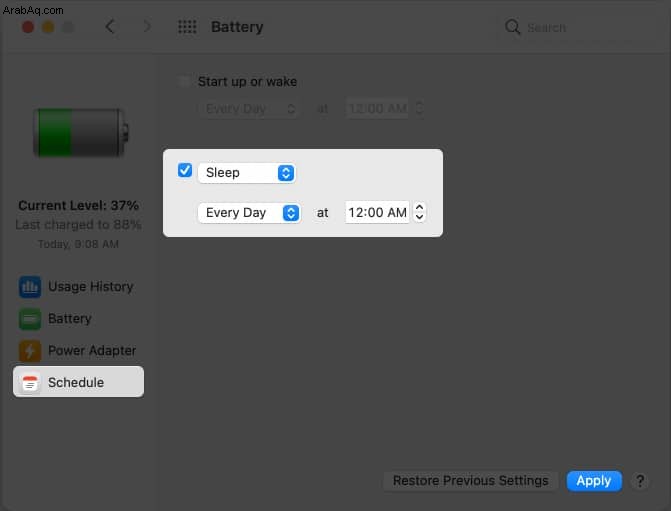
سينتقل جهاز Mac الخاص بك الآن إلى وضع السكون في هذا الوقت المحدد ، تمامًا مثل iPhone الخاص بك.
ملاحظة :تنطبق الطرق المذكورة أعلاه لنظام التشغيل Mac على جميع التطبيقات ، وليس فقط Spotify. لسوء الحظ ، لا يحتوي Spotify على مؤقت سكون مدمج لنظام التشغيل Mac في الوقت الحالي.
هذا كل شيء!
لذلك ، هذه هي الطريقة التي يمكنك بها إعداد مؤقتات النوم على iPhone و Mac والنوم بهدوء أثناء الاستماع إلى الموسيقى أو البودكاست دون القلق بشأن مشاكل البطارية أو ارتفاع درجة الحرارة! إذا كان لديك أي استفسارات أخرى ، فلا تتردد في تركها في التعليقات أدناه.
اقرأ المزيد :
- توقف Spotify عن تشغيل المقاطع الصوتية على iPhone و iPad؟ كيفية اصلاحها
- كيفية تغيير لغة Spotify على أجهزة iPhone و Android والكمبيوتر
- أفضل اختصارات Siri لـ Spotify على iPhone و iPad
- كيفية حذف الرسائل على نظام التشغيل Mac